คู่มือการติดตั้ง Vesta CP อย่างง่ายดาย: ปรับปรุงการตั้งค่าเซิร์ฟเวอร์ของคุณ
เผยแพร่แล้ว: 2023-06-14Vesta Control Panel หรือที่เรียกกันทั่วไปว่า VestaCP เป็นแผงควบคุมโอเพ่นซอร์สที่สร้างขึ้นสำหรับการจัดการเว็บเซิร์ฟเวอร์ มันนำเสนออินเทอร์เฟซบนเว็บที่ใช้งานง่ายซึ่งช่วยเพิ่มความคล่องตัวในการตั้งค่าและการจัดการสภาพแวดล้อมการโฮสต์เว็บ ด้วยความสามารถที่จัดไว้สำหรับทั้งผู้ดูแลระบบเซิร์ฟเวอร์และเจ้าของเว็บไซต์ ทำให้ VestaCP ปรับปรุงงานที่ครอบคลุมทั้งการโฮสต์เว็บไซต์ การจัดการอีเมล การจัดการฐานข้อมูล และอื่นๆ
สารบัญ
คุณสมบัติที่สำคัญของ VestaCP
คุณสมบัติที่สำคัญของ VestaCP รวมถึง:
การจัดการเว็บโฮสติ้ง:
VestaCP ช่วยให้ผู้ใช้สามารถตั้งค่าเว็บไซต์ จัดการโดเมน กำหนดการตั้งค่าเว็บเซิร์ฟเวอร์ และจัดการใบรับรอง SSL
การจัดการอีเมล:
ผู้ใช้สามารถสร้างและจัดการบัญชีอีเมล ผู้ส่งต่อ และรายชื่อผู้รับจดหมาย VestaCP รองรับโปรโตคอลอีเมลยอดนิยม เช่น POP3, IMAP และ SMTP
การจัดการ DNS:
VestaCP มีเครื่องมือสำหรับจัดการชื่อโดเมนและระเบียน DNS ที่เกี่ยวข้อง ช่วยให้ผู้ใช้ควบคุมวิธีการเข้าถึงเว็บไซต์ของตนได้
การจัดการฐานข้อมูล:
แผงควบคุมรองรับระบบฐานข้อมูลต่างๆ เช่น MySQL และ PostgreSQL ทำให้ผู้ใช้สามารถสร้าง จัดการ และกำหนดค่าฐานข้อมูลสำหรับแอปพลิเคชันของตนได้
คุณลักษณะด้านความปลอดภัย:
VestaCP มีตัวเลือกความปลอดภัย เช่น การสนับสนุน SSL/TLS การรวม Let's Encrypt เพื่อการตั้งค่าใบรับรอง SSL ที่ง่ายดาย และการจัดการไฟร์วอลล์เพื่อเพิ่มความปลอดภัยของเซิร์ฟเวอร์
การจัดการไฟล์:
ผู้ใช้สามารถอัปโหลดและจัดการไฟล์เว็บไซต์ผ่านการเชื่อมต่อ File Transfer Protocol (FTP) หรือตัวจัดการไฟล์ในตัว
สำรองและเรียกคืน:
VestaCP ช่วยให้ผู้ใช้สามารถตั้งเวลาสำรองข้อมูลเว็บไซต์ ฐานข้อมูล และการกำหนดค่าของตนได้ คุณลักษณะนี้ช่วยให้มั่นใจได้ถึงการกู้คืนข้อมูลในกรณีที่เกิดปัญหาที่ไม่คาดคิด
การจัดการผู้ใช้:
สำหรับสภาพแวดล้อมที่มีผู้ใช้หลายคน VestaCP รองรับการสร้างบัญชีผู้ใช้ที่มีสิทธิ์เฉพาะ ทำให้เหมาะสำหรับการโฮสต์เว็บไซต์หรือไคลเอ็นต์หลายรายการ
การตรวจสอบทรัพยากร:
แผงควบคุมให้ข้อมูลเชิงลึกเกี่ยวกับการใช้ทรัพยากรเซิร์ฟเวอร์ ช่วยให้ผู้ใช้ติดตามประสิทธิภาพของระบบและจัดสรรทรัพยากรได้อย่างมีประสิทธิภาพ
คำแนะนำทีละขั้นตอนในการตั้งค่า VestaCP บน Dedicated Server
ติดตั้งเวสต้า
ในการติดตั้ง Vesta คุณควรไปที่หน้าการติดตั้ง: https://vestacp.com/install/ ซึ่งคุณจะสร้างคำสั่งการติดตั้ง เลือกตัวเลือกซอฟต์แวร์ที่คุณต้องการ จากนั้น สร้างคำสั่งการติดตั้ง
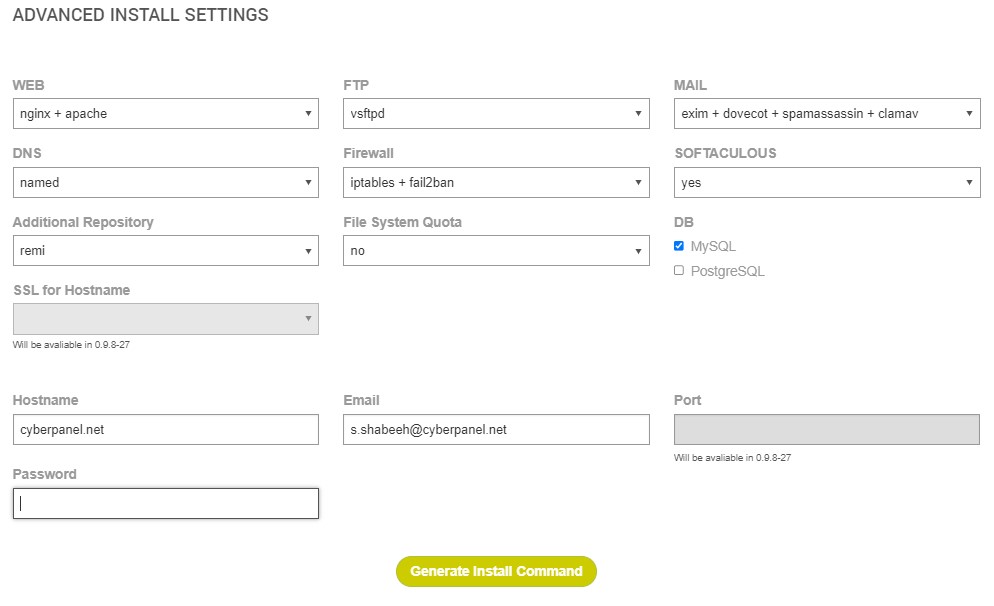
เมื่อคลิกสร้างคำสั่งติดตั้งสิ่งนี้จะปรากฏขึ้น
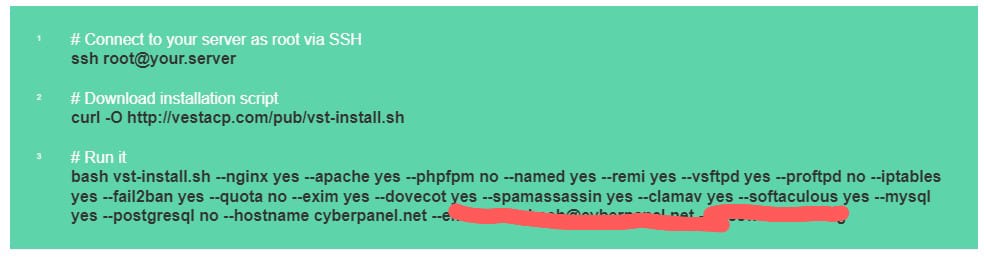
ตอนนี้เข้าสู่เซิร์ฟเวอร์ที่คุณต้องการแล้วป้อนคำสั่งด้านบน
เข้าสู่ระบบเซิร์ฟเวอร์ SSH
ป้อนข้อมูลโฮสต์ พอร์ต และชื่อผู้ใช้ของคุณ เลือกรหัสผ่านจากเมนูดร็อปดาวน์ที่มีข้อความว่า "Initial Method" จากนั้นเลือกรหัสผ่าน " เข้าสู่ระบบ " ข้อความแจ้งรหัสผ่านจะปรากฏขึ้น ให้คุณป้อนรหัสผ่าน SSH
หลังจากลงชื่อเข้าใช้สำเร็จ ให้เลือก "New Terminal Console" ซึ่งจะส่งผลให้หน้าต่างเทอร์มินัลปรากฏขึ้นทันที
เมื่อเรียกใช้คำสั่งแรกด้านล่างเอาต์พุตจะปรากฏขึ้น

ตอนนี้รันคำสั่งที่สอง และผลลัพธ์ด้านล่างจะปรากฏขึ้น ป้อน ' Y' จากนั้นกดปุ่ม Enter นี่จะเป็นการเริ่ม การติดตั้งเวสต้า การติดตั้งจะใช้เวลา 10 ถึง 15 นาที
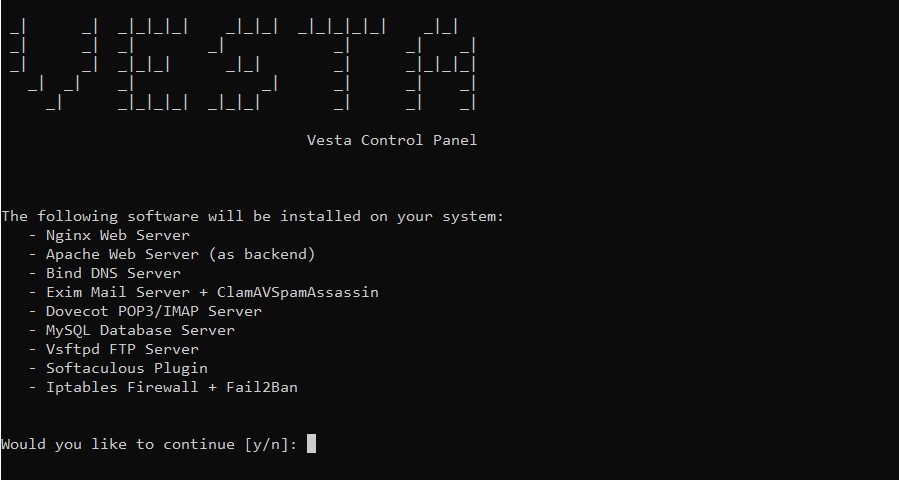
หลังจากติดตั้งสำเร็จด้านล่างพรอมต์จะปรากฏขึ้นในหน้าต่างเทอร์มินัล

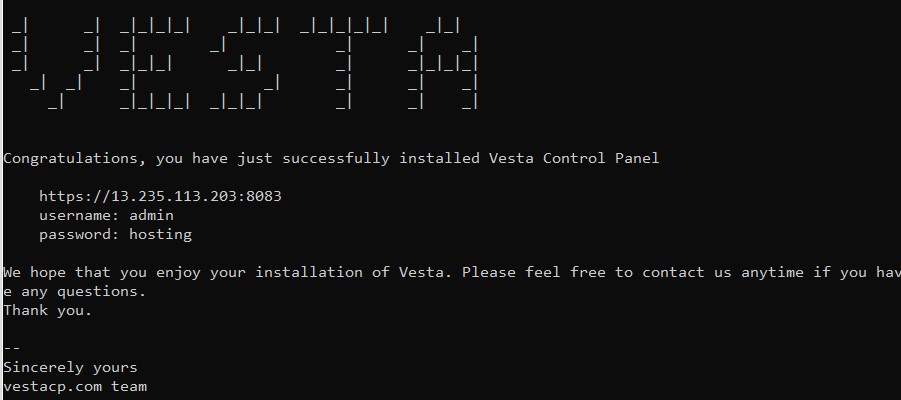
วิธีการตั้งค่า WordPress บนแผงควบคุม Vesta (VestaCP)
นี่คือคำแนะนำเกี่ยวกับวิธีการติดตั้ง WordPress บน VestaCP
เข้าสู่ระบบเวสต้า
ป้อนที่อยู่ IP ที่เซิร์ฟเวอร์ให้ไว้หลังจากติดตั้ง Vesta ในเว็บเบราว์เซอร์ของคุณ
ตอนนี้ป๊อปอัปจะปรากฏขึ้นซึ่งคุณจะต้องป้อน ชื่อผู้ใช้ และ รหัส ผ่านที่เซิร์ฟเวอร์ให้มา และเข้า สู่ระบบ
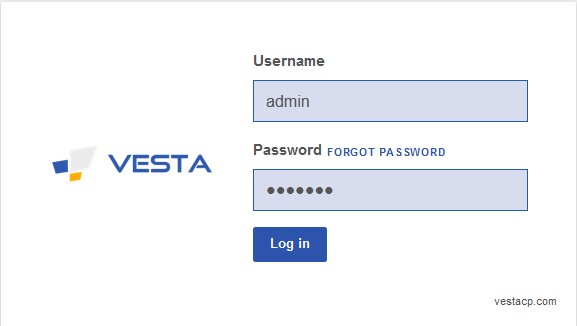
การเปิดใช้งาน SSL
เมื่อเข้าสู่ระบบ ไปที่ด้านบนของหน้าและเลือก 'เว็บ '

จากนั้น เลือก ' แก้ไข ' โดยเลื่อนเคอร์เซอร์ไปใกล้ด้านขวาของชื่อโฮสต์
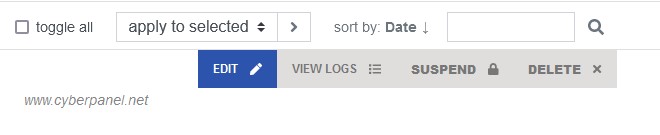
เว้นฟิลด์ ' นามแฝง ' ว่างไว้ ทำเครื่องหมายที่ช่องทำเครื่องหมายสำหรับ ' SSL Support ' ตรวจสอบตัวเลือก ' Let's Encrypt Support ' หากคุณต้องการรวมสถิติเว็บสำหรับการตรวจสอบเว็บไซต์ ให้เลือก ' awstats ' จากเมนูแบบเลื่อนลงภายใต้ ' สถิติเว็บ '
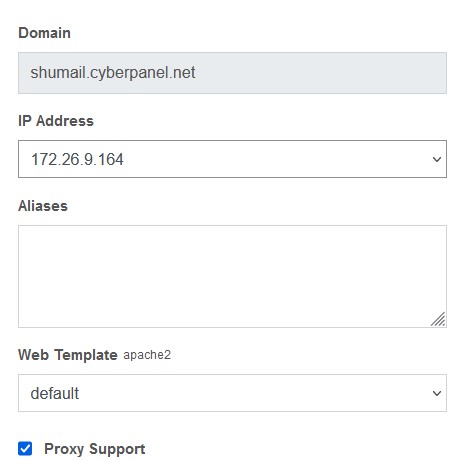
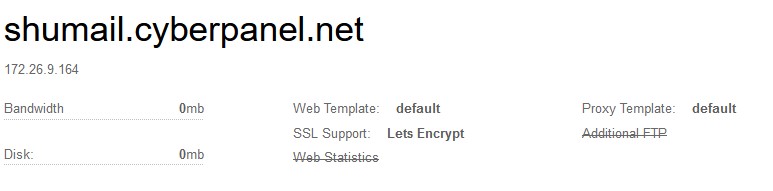
คลิก ' บันทึก ' เพื่อดำเนินการต่อ ไปที่ส่วน ' เว็บ ' และคุณจะพบว่าใบรับรอง SSL ของคุณพร้อมใช้งานแล้ว หากต้องการดูวันหมดอายุ SSL ของคุณ ให้คลิก ' แก้ไข ' อีกครั้ง
การรวมฐานข้อมูลเข้ากับเว็บไซต์ของคุณ
ที่ด้านบนของหน้า VestaCP คุณจะพบส่วนต่างๆ เช่น USER, WEB, DNS, MAIL และอื่นๆ ไปที่ส่วน 'DB' แล้วเลือก มองหาไอคอนวงกลม '+' สีน้ำเงินแล้วคลิก

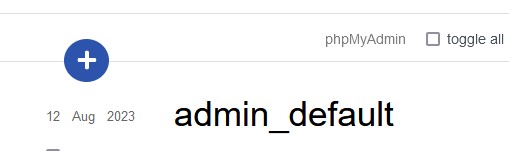
กรอกแบบฟอร์มที่ให้ไว้เพื่อเพิ่มฐานข้อมูล อย่าลืมคัดลอกรหัสผ่านที่สร้างขึ้น เมื่อเสร็จแล้ว ให้คลิกปุ่ม ' เพิ่ม ' เมื่อขั้นตอนเหล่านี้เสร็จสิ้น คุณได้เพิ่มฐานข้อมูลไปยังการตั้งค่าของคุณเรียบร้อยแล้ว
ตั้งค่าซอฟต์แวร์ FTP (FileZilla)
ในการเริ่มต้น ให้เปิดเว็บเบราว์เซอร์ของคุณแล้วป้อน https://filezilla-project.org/ ในแถบที่อยู่ จากนั้น เลือกตัวเลือกเพื่อ ดาวน์โหลด FileZilla Client ซึ่งจะนำคุณไปยังหน้าอื่น

ในหน้านี้ ค้นหาปุ่มสีเขียวที่มีข้อความว่า ' Download FileZilla Client ' และคลิกที่ปุ่มนั้น หน้าต่างป๊อปอัปจะปรากฏขึ้น เพียงกดปุ่ม ' ดาวน์โหลด ' เพื่อเริ่มกระบวนการดาวน์โหลด
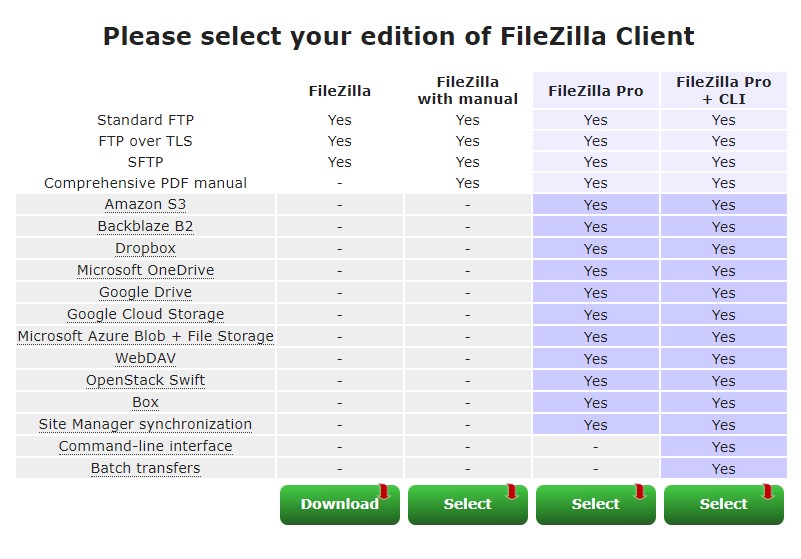
เมื่อการดาวน์โหลดกำลังดำเนินการ ให้เข้าถึงไฟล์การติดตั้งและดำเนินการติดตั้งต่อโดยคลิก ' ถัดไป ' และสุดท้ายให้คลิก ' เสร็จสิ้น '
สร้างการเชื่อมต่อเซิร์ฟเวอร์ :
ในการเริ่มต้น ให้เปิด FileZilla จากนั้นป้อน ชื่อโฮสต์ ชื่อผู้ใช้ และ รหัสผ่าน คลิกที่ ' เชื่อมต่อด่วน '

สุดท้าย ตอบกลับด้วย ' ตกลง ' เพื่อป๊อปอัพ ' การเชื่อมต่อ FTP ไม่ปลอดภัย ' คุณได้เชื่อมต่อกับเซิร์ฟเวอร์เรียบร้อยแล้ว
ขั้นตอนการติดตั้ง WordPress:
เริ่มต้นด้วยการเปิดเว็บเบราว์เซอร์และไปที่ wordpress.org คลิกที่ปุ่ม 'รับ WordPress' เลือก 'ดาวน์โหลด WordPress 6.3' เพื่อเริ่มการดาวน์โหลด เมื่อดาวน์โหลดแล้ว ให้ไปที่โฟลเดอร์ดาวน์โหลดและแตกไฟล์ที่เพิ่งดาวน์โหลด กลับไปที่ FileZilla และยืนยันว่าไซต์ระยะไกลแสดงดังนี้: /web/yourdomain/public_html
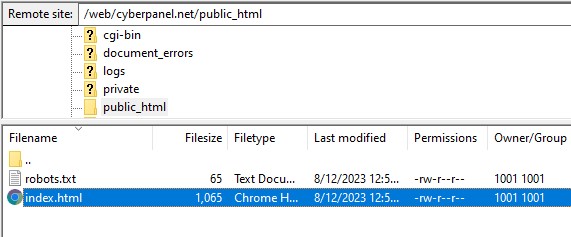
จากนั้น เข้าถึงโฟลเดอร์ดาวน์โหลดใน FileZilla และเปิดโฟลเดอร์ WordPress ไฮไลต์ไฟล์ทั้งหมดภายในโฟลเดอร์ WordPress คลิกขวา แล้วเลือก " อัปโหลด " การดำเนินการนี้จะถ่ายโอนไฟล์ WordPress ไปยังไดเร็กทอรี HTML สาธารณะ

เมื่อเสร็จสิ้นการถ่ายโอนไฟล์ ให้เข้าถึงชื่อโดเมนของคุณผ่านเบราว์เซอร์ของคุณ คุณจะสังเกตเห็นการตั้งค่า WordPress ของคุณบนหน้าเว็บของคุณ เพื่อยืนยันว่าการติดตั้ง WordPress เสร็จสมบูรณ์
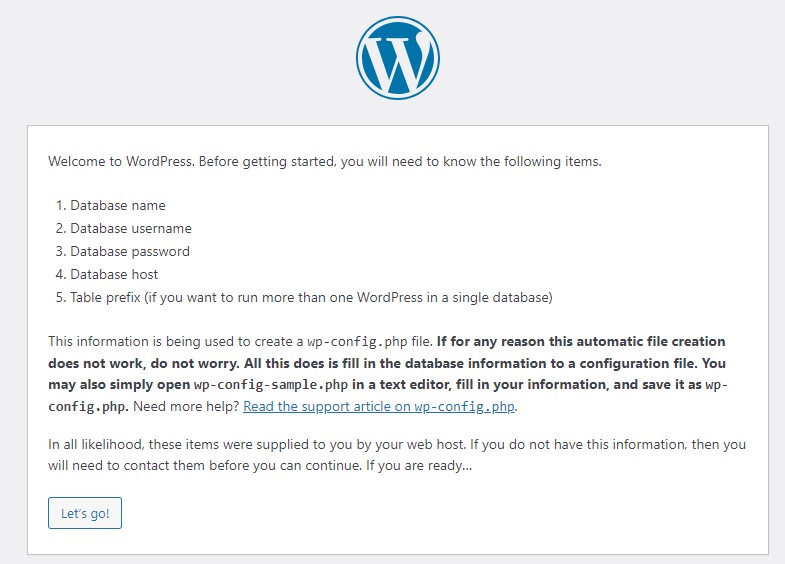
ขั้นตอนการตั้งค่า WordPress:
ดึงชื่อฐานข้อมูลของคุณจาก VestaCP และป้อนลงในฟิลด์ที่เกี่ยวข้องในหน้า WordPress จากนั้น ป้อนรหัสผ่านที่สร้างขึ้นล่าสุดใน VestaCP
คลิก 'ส่ง' เลือก 'เรียกใช้การติดตั้ง' หลังจากนั้น ให้กรอกแบบฟอร์ม 'ข้อมูลที่จำเป็น' และคลิก 'ติดตั้ง WordPress' ณ จุดนี้ การติดตั้ง WordPress ของคุณสำเร็จแล้ว
คลิก 'เข้าสู่ระบบ' แล้วคุณจะถูกนำไปยังหน้าเข้าสู่ระบบ WordPress ตอนนี้คุณสามารถเริ่มแก้ไขเว็บไซต์ของคุณโดยใช้ WordPress
คำถามที่พบบ่อย
VestaCP มีฟีเจอร์ความปลอดภัยอะไรบ้าง?
VestaCP ยืนหยัดเป็นแนวหน้าของการรักษาความปลอดภัยในแนวนอนของเว็บโฮสติ้ง เสริมความแข็งแกร่งด้วยคุณลักษณะด้านความปลอดภัยที่หลากหลาย ท่ามกลางคุณสมบัติเหล่านี้คือการรองรับ SSL/TLS อย่างมั่นคง ช่วยให้ผู้ใช้สร้างการเชื่อมต่อที่ปลอดภัยและเข้ารหัส จึงช่วยปกป้องข้อมูลที่ละเอียดอ่อนระหว่างการส่ง การรวม Let's Encrypt ทำให้การตั้งค่าใบรับรอง SSL ง่ายขึ้นอย่างราบรื่น เพิ่มการเข้าถึงสำหรับผู้ใช้ที่ต้องการมาตรการรักษาความปลอดภัยที่แข็งแกร่ง นอกจากนี้ VestaCP ยังมีความสามารถในการจัดการไฟร์วอลล์ที่เชี่ยวชาญ เสริมความปลอดภัยของเซิร์ฟเวอร์ด้วยการควบคุมทราฟฟิกเครือข่ายขาเข้าและขาออก
VestaCP มีตัวเลือกการสำรองและกู้คืนหรือไม่
แท้จริงแล้ว VestaCP ช่วยให้ผู้ใช้มีความสามารถที่สำคัญในการปกป้องทรัพย์สินดิจิทัลของพวกเขาผ่านฟังก์ชันการสำรองและกู้คืนที่มีประสิทธิภาพ ผู้ใช้สามารถตั้งเวลาสำรองข้อมูลอัตโนมัติสำหรับเว็บไซต์ ฐานข้อมูล และการกำหนดค่าได้อย่างง่ายดาย มั่นใจได้ถึงการเก็บรักษาข้อมูลสำคัญในกรณีฉุกเฉินที่คาดไม่ถึง แนวทางการรักษาความปลอดภัยข้อมูลที่ครอบคลุมนี้ส่งเสริมความสบายใจ ช่วยให้สามารถกู้คืนข้อมูลได้อย่างรวดเร็วและมีประสิทธิภาพเพื่อรักษาความต่อเนื่องของการดำเนินการทางออนไลน์
ฉันสามารถจัดการบัญชีอีเมลอย่างมีประสิทธิภาพด้วย VestaCP ได้หรือไม่
แน่นอน VestaCP ช่วยให้ผู้ใช้มีความสามารถที่แข็งแกร่งในการจัดการระบบนิเวศอีเมลอย่างพิถีพิถัน ซึ่งรวมถึงการสร้างที่ง่ายดาย การจัดการที่พิถีพิถัน และการกำกับดูแลบัญชีอีเมลอย่างราบรื่น การกำหนดค่าตัวส่งต่อสำหรับการกำหนดเส้นทางอีเมลที่มีประสิทธิภาพ และการจัดการรายชื่ออีเมลเพื่อให้แน่ใจว่าการสื่อสารมีความคล่องตัว นอกจากนี้ VestaCP ยังรองรับโปรโตคอลอีเมลยอดนิยมอย่างเชี่ยวชาญ ประกอบด้วยการจัดการอีเมลขาเข้าและขาออกอย่างมีประสิทธิภาพผ่าน POP3, IMAP และ SMTP
VestaCP เหมาะสำหรับสภาพแวดล้อมที่มีผู้ใช้หลายคนหรือไม่
แน่นอน VestaCP พิสูจน์ความเก่งกาจและความสามารถในการปรับตัวโดยความเป็นเลิศในสภาพแวดล้อมที่มีผู้ใช้หลายคน ด้วยการสนับสนุนการสร้างบัญชีผู้ใช้ที่มีสิทธิ์แบบละเอียด แผงควบคุมจึงกลายเป็นโซลูชันที่เหมาะสำหรับการตั้งค่าการทำงานร่วมกัน การโฮสต์หลายเว็บไซต์ หรือให้บริการลูกค้าที่หลากหลาย ความสามารถนี้ช่วยให้ผู้ดูแลระบบสามารถจัดสรรบทบาทและความรับผิดชอบเฉพาะ ส่งเสริมการทำงานเป็นทีมที่มีประสิทธิภาพในขณะที่รักษาการควบคุมการเข้าถึงที่เข้มงวด
VestaCP รองรับการจัดการฐานข้อมูลหรือไม่
แน่นอน VestaCP กลายเป็นพันธมิตรที่แข็งแกร่งในขอบเขตของการจัดการฐานข้อมูล การสนับสนุนหลายแง่มุมขยายไปยังระบบฐานข้อมูลต่างๆ เช่น MySQL และ PostgreSQL ที่ใช้กันอย่างแพร่หลาย ผู้ใช้สามารถใช้ประโยชน์จากความสามารถนี้เพื่อประสานการสร้าง การจัดการที่ช่ำชอง และการกำหนดค่าฐานข้อมูลอย่างพิถีพิถันที่ปรับให้เหมาะกับความต้องการเฉพาะของแอปพลิเคชันของตน ความจุนี้ทำให้มั่นใจได้ถึงการจัดเก็บและการดึงข้อมูลที่สำคัญอย่างมีประสิทธิภาพ ในขณะที่ปฏิบัติตามแนวทางปฏิบัติที่ดีที่สุดของอุตสาหกรรมที่กำหนดไว้
บทสรุป
โดยสรุป Vesta Control Panel (VestaCP) นำเสนอชุดเครื่องมือที่ครอบคลุมสำหรับการจัดการเว็บโฮสติ้งที่มีความคล่องตัว ตั้งแต่การสร้างเว็บไซต์และการจัดการโดเมนไปจนถึงการจัดการอีเมลและฐานข้อมูล ฟีเจอร์ของ VestaCP ช่วยให้มั่นใจได้ถึงการทำงานที่มีประสิทธิภาพ มาตรการรักษาความปลอดภัยที่แข็งแกร่ง การจัดการไฟล์ที่หลากหลาย การปรับแต่งผู้ใช้ และความสามารถในการตรวจสอบทรัพยากรทำให้เป็นโซลูชันที่จำเป็นสำหรับสภาพแวดล้อมทั้งไซต์เดียวและหลายผู้ใช้ ด้วยอินเทอร์เฟซที่เป็นมิตรกับผู้ใช้ VestaCP ทำให้งานที่ซับซ้อนง่ายขึ้น ช่วยให้ผู้ใช้สร้างและบำรุงรักษาการตั้งค่าเว็บโฮสติ้งที่ปลอดภัยและมีประสิทธิภาพได้อย่างง่ายดาย
